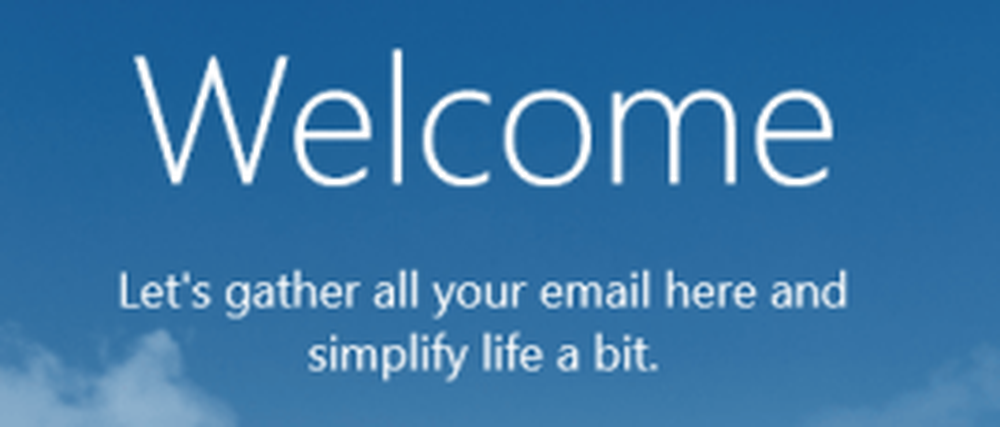Rendi automaticamente Windows 10 Mobile su OneDrive

È possibile fare in modo che Windows Mobile 10 esegua automaticamente il backup di testi, foto, contenuti dell'app e impostazioni del dispositivo come il layout dello schermo intelligente, le password e gli account.
Abilita il backup automatico di Windows 10 Mobile
Sul tuo telefono vai Impostazioni> Aggiornamento e sicurezza> Backup. Da lì, accendi gli switch per eseguire il backup dei dati delle app e le impostazioni del tuo sistema.

Se si desidera eseguire un backup manuale, toccare Più opzioni in fondo all'elenco e quindi toccare Esegui il backup ora.

Per assicurarti che i tuoi messaggi di testo siano salvati su OneDrive, vai a Impostazioni> Sistema> Messaggi e attiva le opzioni Cronologia e sincronizzazione.

Per assicurarti che le tue foto e i tuoi video vengano sottoposti a backup, apri OneDrive, quindi tocca l'icona del menu e vai a Impostazioni> Fotocamera caricare e accenderlo.

Non hai un Windows Phone? Puoi ancora automaticamente trasferire la fotocamera del dispositivo su OneDrive. Per ulteriori informazioni, leggi il nostro articolo: Backup automatico delle foto su OneDrive da qualsiasi dispositivo mobile.
Se non hai ancora effettuato il passaggio a Windows 10 Mobile, consulta il nostro articolo su come creare un backup manuale di Windows Phone 8.1.